アプリをアンインストールした場合には、Playストアを開いて復元します。
まず、Playストアを開きます。左上の三本線のマークを押してメニューを開き、「マイアプリ&ゲーム」をタップしてください。
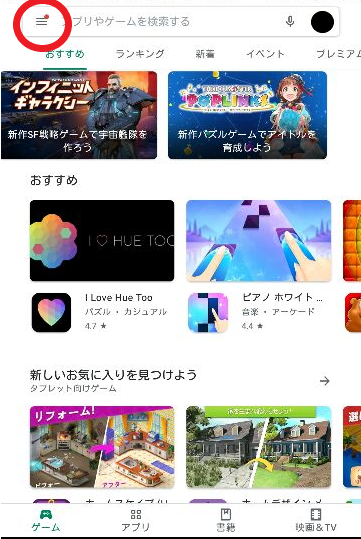
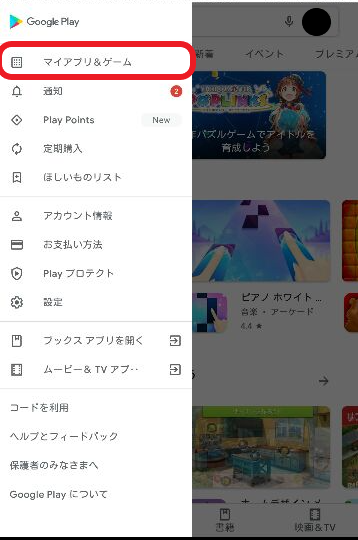
次に、「マイライブラリ」をタップすると、アンインストールしたアプリなどが一覧で表示されますので、再インストールしたいものを探して「インストール」をタップしてください。
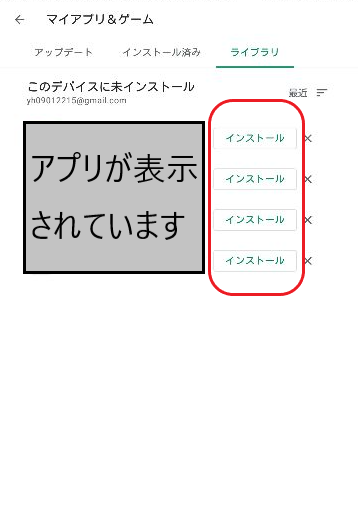
これで、復元することができます。
目次
間違えてアプリを削除しないようにする対策
何個もアプリをダウンロードしていると、ホーム画面上から消えたことにさえ気がつかないこともあります。
そんな方には設定で、ホーム画面からAppを削除できないようにすることがおススメです。
- 設定をタップ
- 一般をタップ
- 機能制限をタップ
- 機能制限を設定をタップ
- Appの削除をオフにする
Appの削除をオフに設定することで、ホーム画面上でアプリアイコンを長押しタップしてもアイコンが揺れて×印が表示されなくなります。
つまりこの設定をしている限り、ホーム画面上からアプリを削除することは不可能になるのです。
iPhone【iOS12以降】
次に、iOS12以降のiPhoneでの設定方法です。以下の手順に従って進めてみて下さい。
- 「設定」アプリを開く。
- 一覧の中から「スクリーンタイム」に進む。
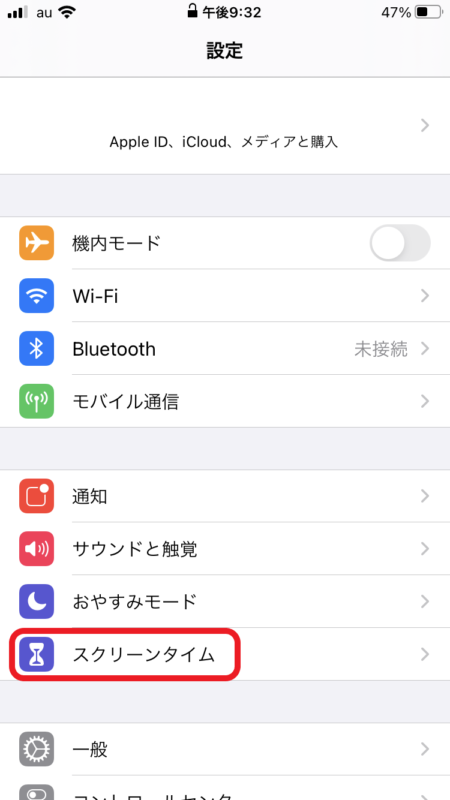
- 下の方にある「コンテンツとプライバシーの制限」をタップ。
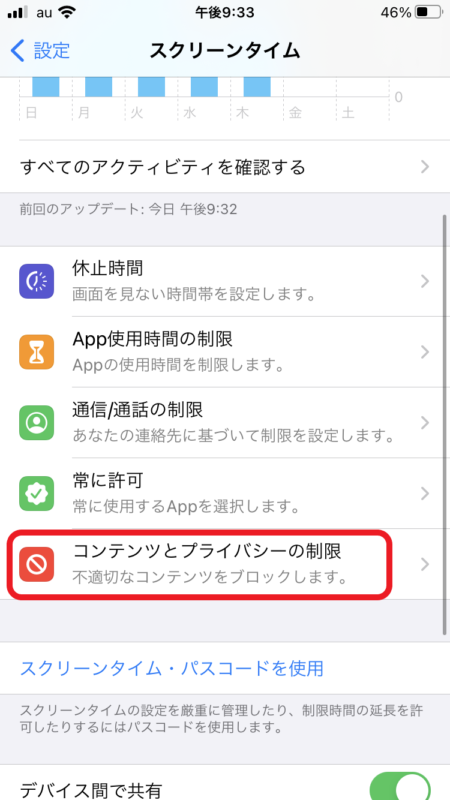
- 「コンテンツとプライバシーの制限」をタップしONにする。
- 「iTunesおよびプライバシーの制限」を選択して進む。
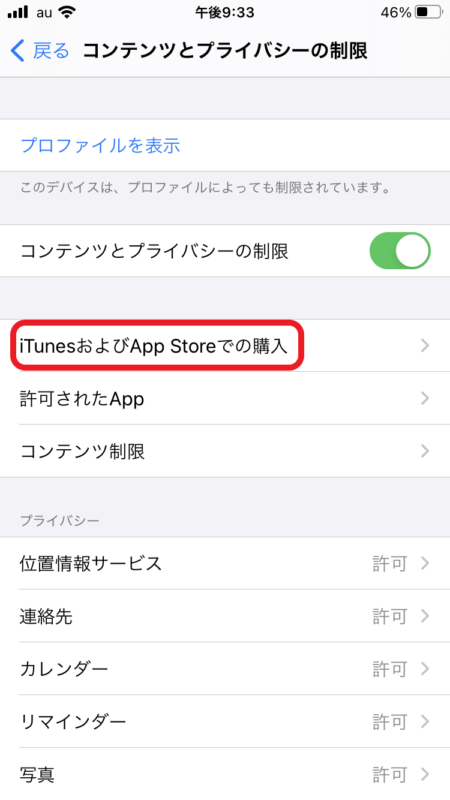
- 「許可しない」にチェックを入れる。
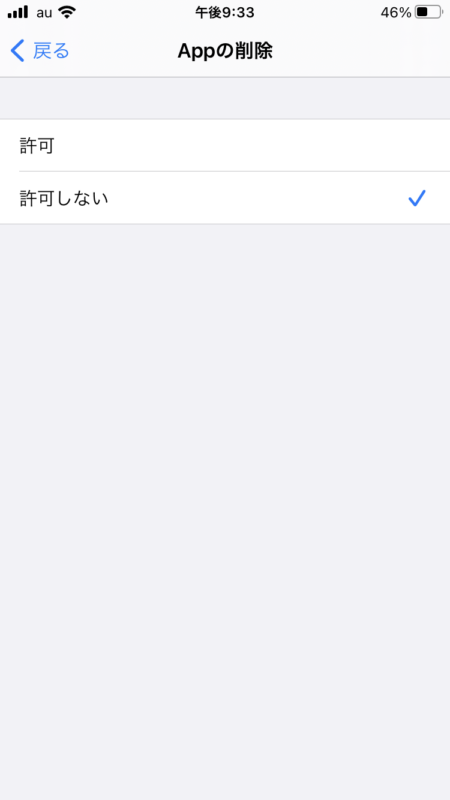
少し詳細な設定になってはいますが、これで誤って消してしまうことを防げます。
Android【スマートロック】
Android向けのアプリ、「スマートロック」をご紹介します。誤ってアプリを削除してしまうことを防止してくれるアプリで、パスワードを入力することで初めてアプリを削除できるように設定します。
まず、Playストアで「スマートロック」と検索して、ダウンロードしてください。ダウンロードが完了したら、アプリを開きます。
許可を求められますので、順番に許可してください。終わると下の画面にたどり着くので、「有効化」をタップします。
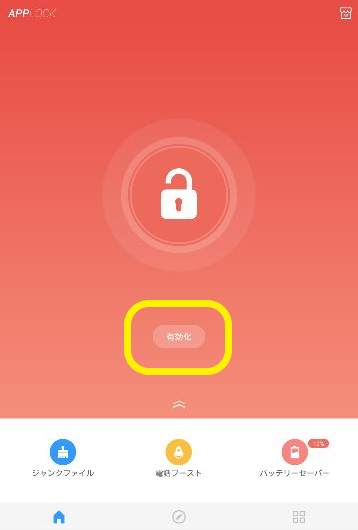
アプリ一覧が表示されますので、ロックしたいアプリを選択してください。今回は丸で囲まれたアプリをロックします。選択したら、下の緑のバナーをタップし先に進みます。
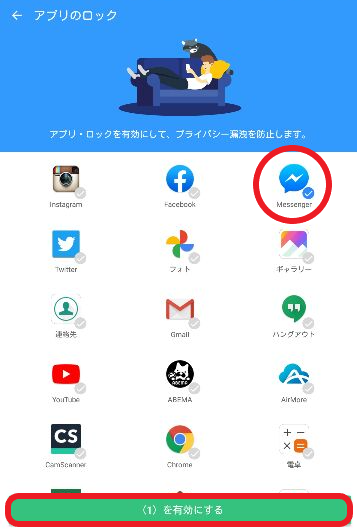
最後に、パターンのロックを登録して完了です。アプリに関する動作に毎回必要になりますので、覚えておいてください。
Andriod【Nova Launcher】
もう一つ、「Nova Launcher」というアプリをご紹介します。
このアプリは、アプリをインストールし、ロックをオンにすることで、ホーム画面の変更をロックすることができます。この設定により、ホーム画面からアプリを削除してしまうことを防げます。
まず、Playストアで、「Nova Launcher」と検索し、ダウンロードしてください。
ダウンロードが完了したら、アプリを起動します。設定画面が開くと思いますので、「デスクトップ」を選択します。
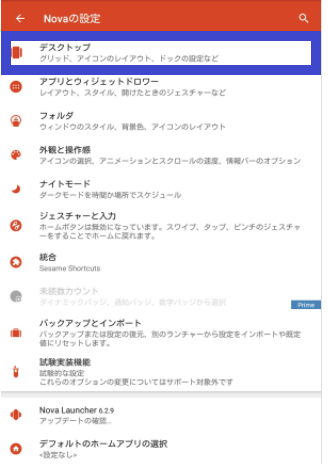
画面をスクロールして、「高度な設定」をタップしてください。開いた画面の「ホーム画面のロック」をタップしてONにすれば完了です。
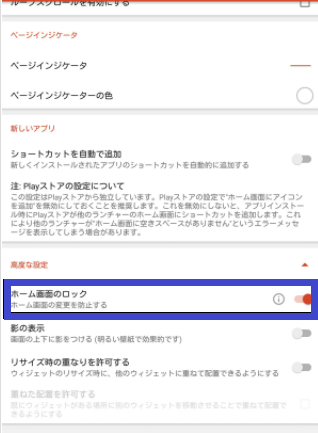
アプリ内のデータは保存されている?
IDやパスワードを設定し、ログインするタイプのアプリは削除後に再ダウンロードした際、アカウント情報でログインすることで以前のデータをそのまま復元できるようになっています。(Twitter / Facebook / instagram など)また、Googleアカウントなどと直接連携しているもの(ポケモンGo! / モンスターストライクなど) や、LINEのゲーム(ツムツム / ポコパンなど)アプリもそれぞれのID、パスワードを入力してログインすることで復元することができます。
アプリ内のデータを紛失しないために
LINEなどのアプリはIDを作成しなくても使用することが可能です。ただし何かのきっかけで再ダウンロードしなければならなくなった際には、友達の登録やこれまでの会話の記録などもすべて消えてしまうことになるため、早めにIDを登録するのがオススメです。(LINE IDの登録はその他⇒右上設定ボタン⇒アカウント から行うことができます。) マインクラフトなどの場合にはiCloudにバックアップデータをとっておくのがオススメです。iCloudからデータを復元する場合にはiPhoneの初期化が必要となるため少々大変ですが機種変更などの際には直前にアプリすべてのバックアップをとっておくとデータ紛失の心配がなく安心ですね。





